树莓派虽小,但五脏俱全和普通电脑无异。电脑能做的大部分事情,在树莓派上都能做,而树莓派以其低能耗、移动便携性、GPIO等特性,很多在普通电脑上难以做好的事情,用树莓派却是很适合的。自问世以来,受众多计算机发烧友和创客的追捧,曾经一“派”难求。别看其外表“娇小”,内“心”却很强大,视频、音频等功能通通皆有,可谓是“麻雀虽小,五脏俱全”。
下面文章主要介绍如何通过一根网线一台笔记本电脑来实现对树莓系统的操控

一、准备工作。
树莓派一部、网线一根,笔记本电脑一台。
1、树莓派:带供电系统和烧好Raspbian系统的SD卡;
2、网线:一般网线即可;
3、笔记本电脑:一般是一个网线接口,另外一个网卡是 wifi 连接。
二、操作步骤。
1、连线。
树莓派接好供电线;
将网线一端接到树莓派,另一端直接接到笔记本。
2、共享互联网。
如果现在笔记本已经通过WIFI连接到互联网,可以将无线网卡的互联网资源共享给本地连接。
以win7系统为例,
开始——控制面板——网络和Internet——网络和共享中心——查看网络状态和任务——更改适配器设置
找到无线网络连接右键“属性”,在共享选项卡上选中“允许其他网络用户通过此计算机的Internet连接来连接(N)”选项,点确定。
树莓派网线直连电脑
3、查找树莓派的IP地址。
在运行窗口下 输入CMD 运行DOS窗口,输入 arp -a,在接口192.168.137.1下的为动态类型的IP地址就是树莓派的地址。
C:\Users\Administrator>arp -a
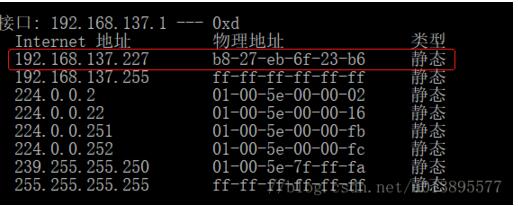
接口: 192.168.137.1 --- 0xb
Internet 地址 物理地址 类型
192.168.137.106 b8-27-eb-15-cb-1a 动态 #为树莓派获取的IP
192.168.137.255 ff-ff-ff-ff-ff-ff 静态
224.0.0.22 01-00-5e-00-00-16 静态
224.0.0.252 01-00-5e-00-00-fc 静态
239.255.255.250 01-00-5e-7f-ff-fa 静态
255.255.255.255 ff-ff-ff-ff-ff-ff 静态
接口: 192.168.0.23 --- 0xc
Internet 地址 物理地址 类型
192.168.0.1 6c-e8-73-83-e3-36 动态
192.168.0.255 ff-ff-ff-ff-ff-ff 静态
224.0.0.22 01-00-5e-00-00-16 静态
224.0.0.251 01-00-5e-00-00-fb 静态
224.0.0.252 01-00-5e-00-00-fc 静态
233.45.18.88 01-00-5e-2d-12-58 静态
239.255.255.250 01-00-5e-7f-ff-fa 静态
255.255.255.255 ff-ff-ff-ff-ff-ff 静态
为什么是接口192.168.137.106的呢?因为上部共享互联网的时候已把“本地连接”的IP地址自动设置成静态IP192.168.137.1了,当然这个IP地址也可以自己设置成其他自己常用的静态IP地址。
因为此时树莓派的IP地址是动态的,只能用此方法查找。也可以通过修改SD卡中的cmdline.txt文件(在里面加入语句ip=***.***.***.***),将树莓派设置成静态IP地址,但此时只有将电脑的“本地连接”的静态IP地址设置成与树莓派静态IP地址同一号段才能成功连接。
然后接下来就可以用 SSH登陆连接树莓派了。
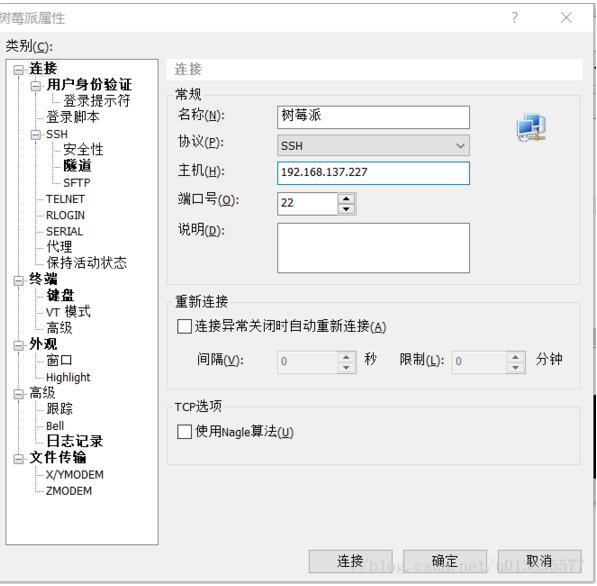
我当时想,用自己笔记本显示器用HDMI线连接到树莓派上面就可以显示树莓派的操作界面了,真是too young,too simple。笔记本的HDMI接口只能输出不能输入的,它是用来连接如投影仪这类的东西的。所以,这种单纯的用HDMI线连接笔记本的显示器的想法是不可以实现的。
但是,我们可以用另外一种方法实现。就是用SSH连接,或者用远程桌面。
我们先讲SSH连接的方法(运用putty工具)。
1、下载putty工具(百度putty,里面有好多下载资源,找个靠谱的就行)。Putty是一个远程连接linux系统的工具,应该是运用的Telent原理连接的,具体是什么可以百度。原来在公司的时候学习网络,对这块比较了解,现在不用了,具体的原理就没有深究。
2、用网线将笔记本和树莓派连接
3、此时,笔记本用无线上网,在无线卡网中设置,允许其他网络用户通过此计算机的Internet连接。右击无线网络连接,选择属性,在共享选项卡中选择许其他网络用户通过此计算机的Internet连接。
4、打开电脑的命令行窗口,输入arp -a命令。想知道这个命令的意思吗,请百度,我不想说了,这是最基本的网络知识。简单说就是看下他的本地IP地址与其他通信过的机器对应的IP和mac地址表。(这里我忽然想到了我原来遇到过的arp病毒攻击事件,那时候在没有其他杀毒软件的情况下,就是用arp -a和-d命令查到中病毒的机器的。)
(1)当笔记本与树莓派没有用网线连接时,arp地址表为:
接口:10.81.170.198,表示笔记本无线网卡的IP地址,下面是其arp地址表
(2)当笔记本与树莓派用网线连接时,arp地址表为:
可以看到两组arp地址表,上面一组为无线网卡的,下面一组就是有线网卡的arp地址表。
问:为什么接口是192.168.137.1呢?
答:因为在第三步中,我们设置了选择许其他网络用户通过此计算机的Internet连接。此时笔记本的本地连接会设置为固定IP地址(原来是自动获取IP地址),而且每次IP地址都是192.168.137.1。
下面的192.168.137.152就是树莓派的IP地址了。注意:网上的教程都是说他的类型是动态的,但是我每次都是静态类型(真的不是我在树莓派里面做了静态ip设置,他是自动生成的IP,每次连接ip都不一样)
5、知道树莓派的IP地址后,我们就可以用ssh连接了。打开第一步下载的putty工具,输入相关参数,端口默认是22,你也可以在linux里修改其端口。
6、进入ssh命令连接窗口,输入用户名,密码。
默认:用户名:pi,密码:raspberry
此时,整个ssh连接就成功了。下面我就会讲到用远程桌面的方式访问树莓派,到那时就可以看到树莓派系统的可视化桌面了。